Проект Solus відомий своєю прекрасноюоформлення та використання смакових тем. Наразі операційна система використовує тему Adapta GTK, але це було не завжди так. Перед темою Adapta GTK Solus використовував тему Evopop GTK.
Як і тема Адапта, Evopop - це матеріалНатхненна дизайном, плоска тема, яка виглядає дуже сучасно і спритно. Тема вже не використовується в Solus і не отримує значних оновлень. Але це все ще є геніальною темою, яку варто перевірити.
Щоб використовувати Evopop, вам знадобиться настільний ПК Gnome Shell версії 3.20+, GTK версії 3.20+ або середовища для робочого столу, сумісного з 3.20, і використовує його.
Створення теми Evopop GTK
Починається встановлення теми Evopop GTK в Linuxсхопивши останні файли вихідного коду від Github. Щоб отримати найновіші файли теми Evopop GTK, спочатку потрібно встановити пакет Git. Зауважте, що Evopop добре працює лише з робочим столом Gnome Shell, Deskgi Budgie та Mate. Цю тему можна запускати на інших робочих столах GTK +, але вона не рекомендується і може виглядати не правильно.

Примітка: Користувачі Solus, які хочуть спробувати Evopop, можуть встановити його безпосередньо з програмних джерел. Біжи eopkg встановити evopop-gtk-тему.
Ubuntu
sudo apt install git autotools
Debian
sudo apt-get install git autotools
Arch Linux
sudo pacman -S git autotools
Fedora
sudo dnf install git autotools
OpenSUSE
sudo zypper install git autotools
З пакетом Git, встановленим на вашому ПК Linux, використовуйте його для клон остання версія коду теми Evopop GTK.
git clone https://github.com/solus-project/evopop-gtk-theme.git
Використовувати CD команда для переміщення терміналу з домашньої папки безпосередньо в нову evopop-gtk-тема каталог на вашому ПК.
Примітка: Для побудови теми Evopop потрібна програма Autotools, оскільки вона надає способи користувачам створювати вихідний код програмного забезпечення. Якщо ви використовуєте дистрибутив Linux, якого немає у списку вище, перегляньте "autotools" та встановіть програму, перш ніж продовжувати.
cd evopop-gtk-theme
Звідси ви зможете створити нову тему за допомогою коду. Спочатку запустіть аутоген.ш сценарій. Цей скрипт автоматично генерує будь-які критичні файли, необхідні для правильного створення джерела Evopop. Не пропускайте цей крок! Це важливо для процесу побудови.
./autogen.sh
Коли Autogen закінчиться, його можна безпечно використовувати зробити команда для створення коду теми Evopop.
make
Make візьме код теми та створить той, який можна використовувати у вашій системі. Складання може зайняти пару хвилин, тому будьте терплячі. Коли збірка закінчується, встановіть її в систему за допомогою:
sudo make install
Встановити без побудови
У попередньому розділі ми пояснили, як виможна взяти вихідний код теми Evopop GTK, скласти його та встановити безпосередньо. Перехід цього маршруту забезпечує його повну сумісність із програмним забезпеченням у вашій операційній системі. Однак не всі хочуть складати і будувати тему з нуля. Деякі хочуть завантажити та перейти.
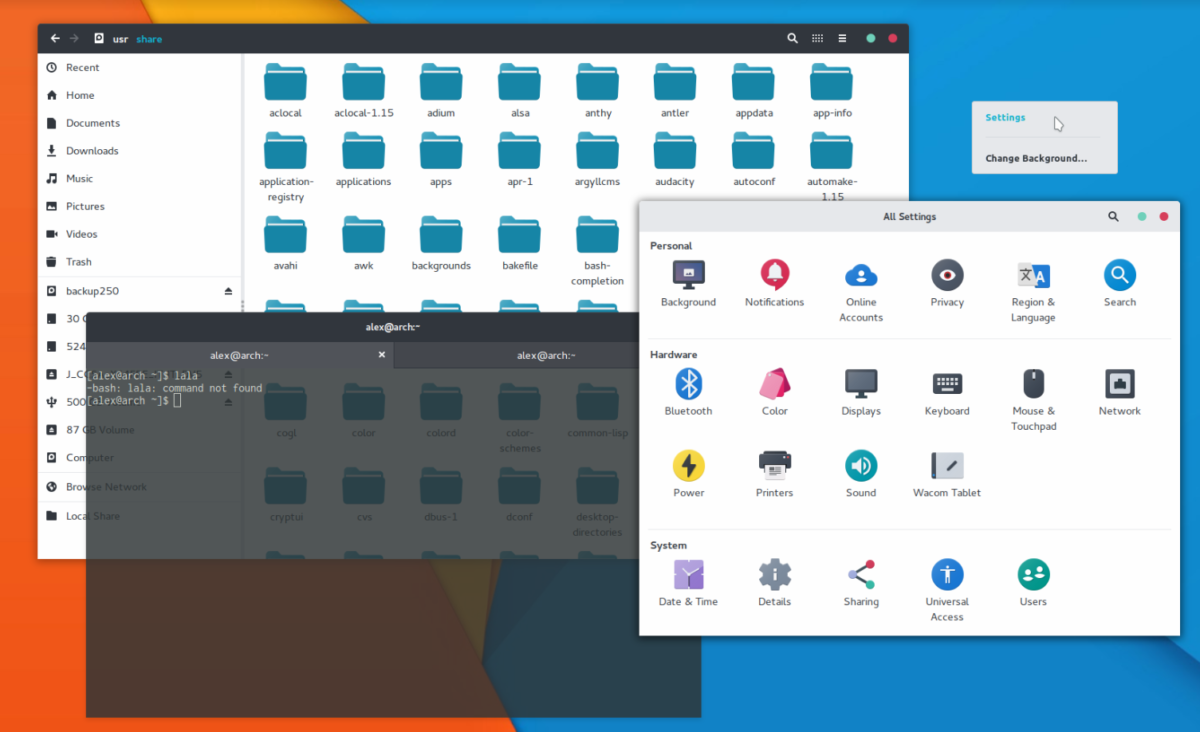
Виявляється, поряд із вихідним кодом,Evopop оснащений гарним маленьким сценарієм встановлення, який користувачі можуть запускати, якщо вони не хочуть нічого будувати. Щоб використовувати цей сценарій, завантажте код так само, як і раніше.
git clone https://github.com/solus-project/evopop-gtk-theme.git
Звідси, CD у завантажені файли тем:
cd evopop-gtk-theme
У цей момент замість запуску autogen.sh інструмент, make тощо, запустити автоматизований скрипт. Спочатку запустіть сценарій теми GTK, щоб встановити та включити Evopop в усьому світі.
./install-gtk-theme.sh
Хочете також застосувати тему Evopop Azure? Виконати:
./install-gtk-azure-theme.sh
Чи використовуєте ви клієнт Geary Email? Якщо так, запустіть цей сценарій теми Evopop так, щоб він відповідав решті робочого столу.
./install-geary-fix.sh
Після запуску всіх цих сценаріїв, Evopop буде встановлений на вашому ПК з Linux, не вимагаючи жодної будівлі!
Увімкнення Evopop
Якщо ви запустили сценарії встановлення для Evopop,тема без сумніву активується автоматично. Однак, якщо вам довелося створити цей код з джерела, щоб використовувати його (з будь-якої причини), вам потрібно буде ввімкнути тему вручну в середовищі робочого столу. Для цього відкрийте інструмент налаштування Gnome Tweak, налаштування зовнішності Budgie або налаштування зовнішності Mate, виберіть тему та застосуйте її. Якщо цих інструкцій вам недостатньо, не хвилюйтесь! У нас є велика помилка щодо використання тем GTK!
Перейдіть за посиланням на одну із статей нижче, і незабаром ви точно дізнаєтесь, як використовувати нову встановлену тему Evopop GTK!
- Гном Шелл
- Мате
- Баджі
- Кориця
- LXDE
- XFCE4










Коментарі